Legge til assistentkontrollprogrammet i egendefinert skjema
Som standard er assistentkontrollprogrammet bare tilgjengelig i de bruksklare skjemaene – kontakt, salgsmulighet, kundeemne, forretningsforbindelse og sak. Hvis du bruker tilpassede skjemaer, kan du vise assistentkontrollprogrammet på de egendefinerte skjemaene.
Lisens- og rollekrav
| Kravtype | Du må ha |
|---|---|
| Lisens | Dynamics 365 Sales Premium eller Dynamics 365 Sales Enterprise Mer informasjon: Dynamics 365 Sales-priser |
| Sikkerhetsroller | Systemansvarlig Mer informasjon: Forhåndsdefinerte sikkerhetsroller for Salg |
Legge til kontrollprogrammet
Merk
- Hvis du legger til kontrollprogrammet, støttes bare Enhetlig grensesnitt-apper.
- Assistentenkontrollprogrammet kan ikke legges til ved hjelp av den nye opplevelsen i Power Apps.
Gå til Avanserte innstillinger i appen Dynamics 365 Salgssenter.
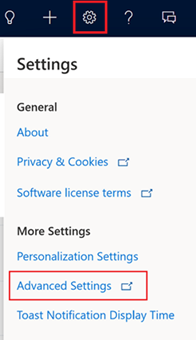
Siden Forretningsbehandling åpnes.
I navigasjonsfeltet velger du Innstillingerog deretter Tilpassinger.
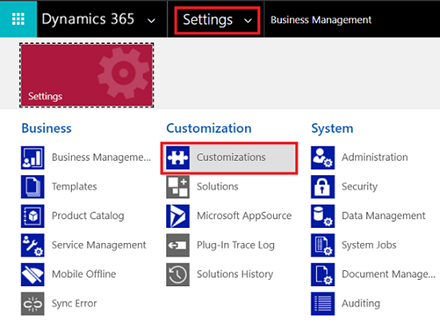
På Tilpassing-siden velger du Tilpass systemet.
Vis Enheter under Komponenter, vis deretter ønsket enhet, og velg Skjemaer.
I listen over skjemaer velger du skjemaet som du vil legge til assistentkontrollprogrammet i.
Gå til kategorien Sett inn, og legg til en del med kolonne i skjemaet.
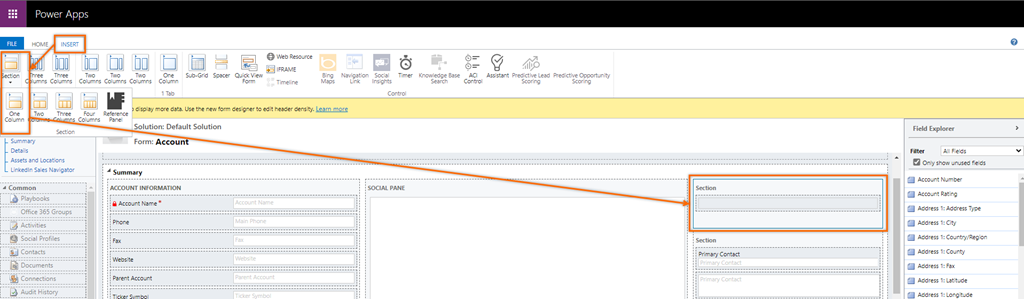
Velg delen som ble lagt til, og velg deretter Assistent på verktøylinjen.
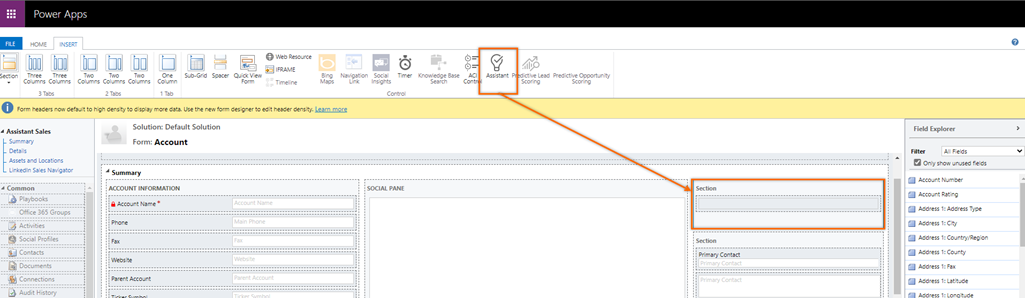
Assistentkontrollprogrammet legges til i delen.
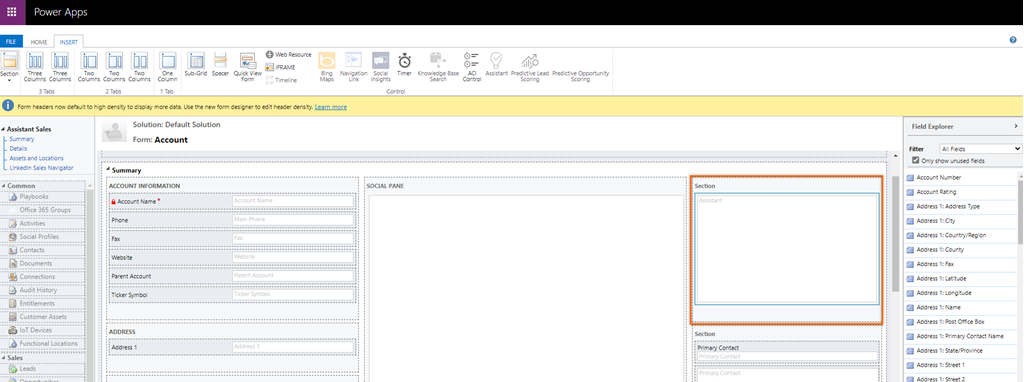
Merk
- Når du legger til kontrollprogrammet i skjemaet, blir assistentikonet på verktøylinjen inaktivt, og du kan ikke legge det til i det samme skjemaet.
- Når du åpner skjemaet og ser at assistentikonet er inaktivt, angir dette at kontrollprogrammet allerede er lagt til i skjemaet.
Lagre og publiser skjemaet.
Finner du ikke alternativene i appen?
Det er tre muligheter:
- Du har ikke den nødvendige lisensen eller rollen. Sjekk delen Lisens- og rollekrav øverst på denne siden.
- Administratoren har ikke aktivert funksjonen.
- Organisasjonen bruker en egen app. Kontakt administratoren for å få den nøyaktige fremgangsmåten. Trinnene som er beskrevet i denne artikkelen, gjelder bare for det bruksklare salgssenteret og Sales Professional-appene.
Relatert informasjon
Konfigurere assistenten
Bruke assistent som en veiledning til kommunikasjon med kunder